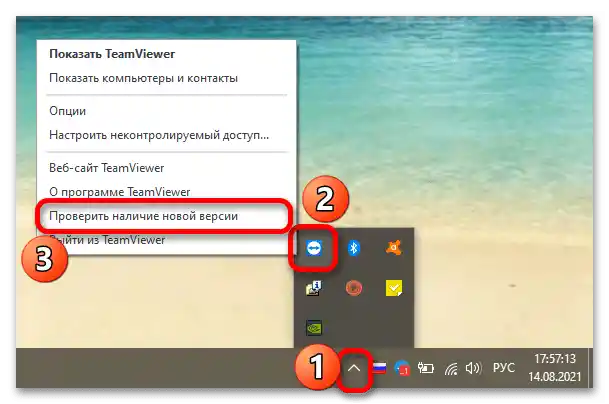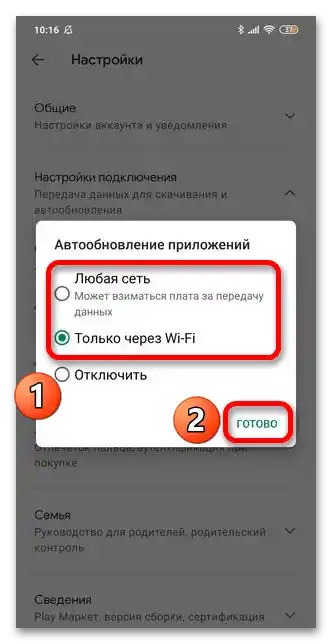Obsah:
Způsob 1: Počítač
Vývojáři neustále opravují chyby v provozu TeamViewer a zlepšují jeho výkon. Aktualizace – záruka nových funkcí, díky nimž vzdálené ovládání nezpůsobuje problémy.
Varianta 1: Automatické spuštění
- Spusťte program, otevřete "Další" – "Možnosti".
- V zobrazeném okně přejděte do bloku "Další" – "Zobrazit další nastavení".
- Ve výchozím nastavení je možnost "Automaticky instalovat nové" nastavena na "Všechny aktualizace". Pokud je však nastavena varianta "Automatické aktualizace jsou vypnuty", rozbalte rozbalovací seznam a vyberte požadovanou položku. Potvrďte akci kliknutím na "OK".
![jak aktualizovat teamviewer_003]()
Program bude kontrolovat dostupnost nových verzí v určených intervalech: "Týdně", "Měsíčně", "Nikdy", uvedených výše v příslušném poli.
Poznámka: Pro aktualizaci budou stahovány patche té verze, která je nainstalována na vašem počítači. Například, pokud je nainstalována verze 14, nebude možné se aktualizovat na 15.
Chcete-li aktualizovat program na aktuální verzi, zkontrolujte jeho dostupnost prostřednictvím kontextového menu. K tomu klikněte pravým tlačítkem myši na ikonu TeamViewer na panelu úloh a vyberte "Zkontrolovat dostupnost nové verze".
![jak aktualizovat teamviewer_006]()
Pokud je na počítači nainstalována poslední verze, obdržíte o tom oznámení.
Abychom nemuseli ručně kontrolovat dostupnost nových verzí, lze tento proces automatizovat.
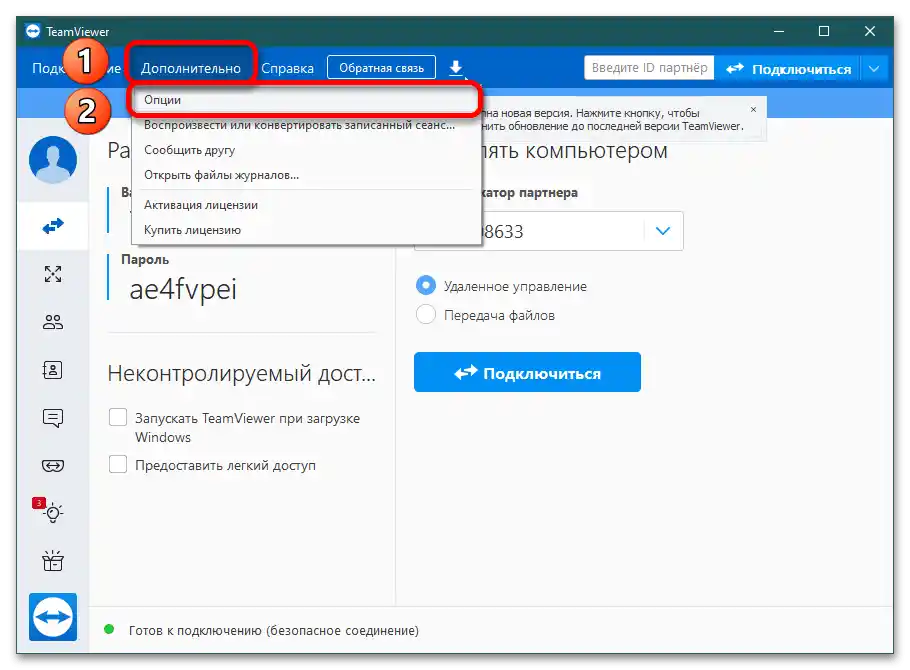
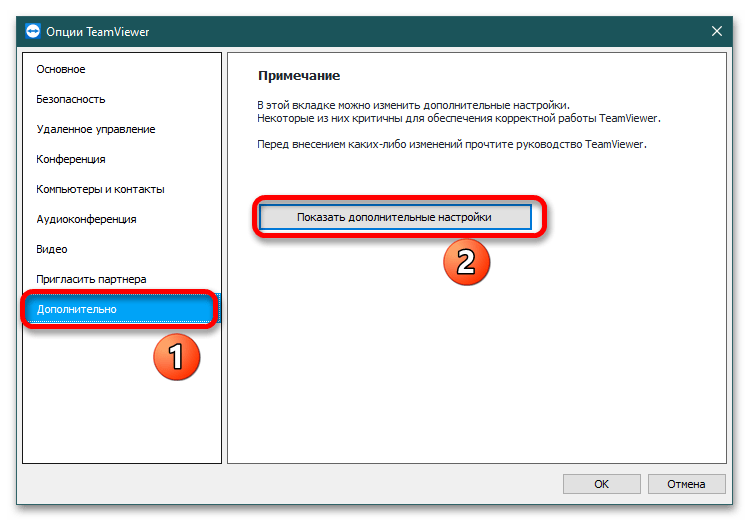
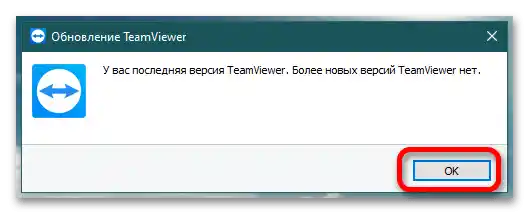
Přečtěte si také: Jak používat TeamViewer
Varianta 2: Ručně
Při vypnutí příslušných nastavení můžete program aktualizovat ručně.
- Stáhněte si instalátor z webu, vyberte 32- nebo 64-bitovou verzi v závislosti na konfiguraci počítače.
Více informací: Jak zjistit bitovou verzi operačního systému Windows XP / Windows 7 / Windows 10
- Při ukládání EXE souboru zadejte adresář a klikněte na "Uložit".
- Po spuštění spustitelného souboru (EXE) zaškrtněte možnost "Nainstalovat s výchozími nastaveními" a klikněte na "Souhlasit — pokračovat".
- V posledním okně ze tří možností vyberte "Chci používat bezplatnou verzi pro osobní účely" a klikněte na "Dokončit".
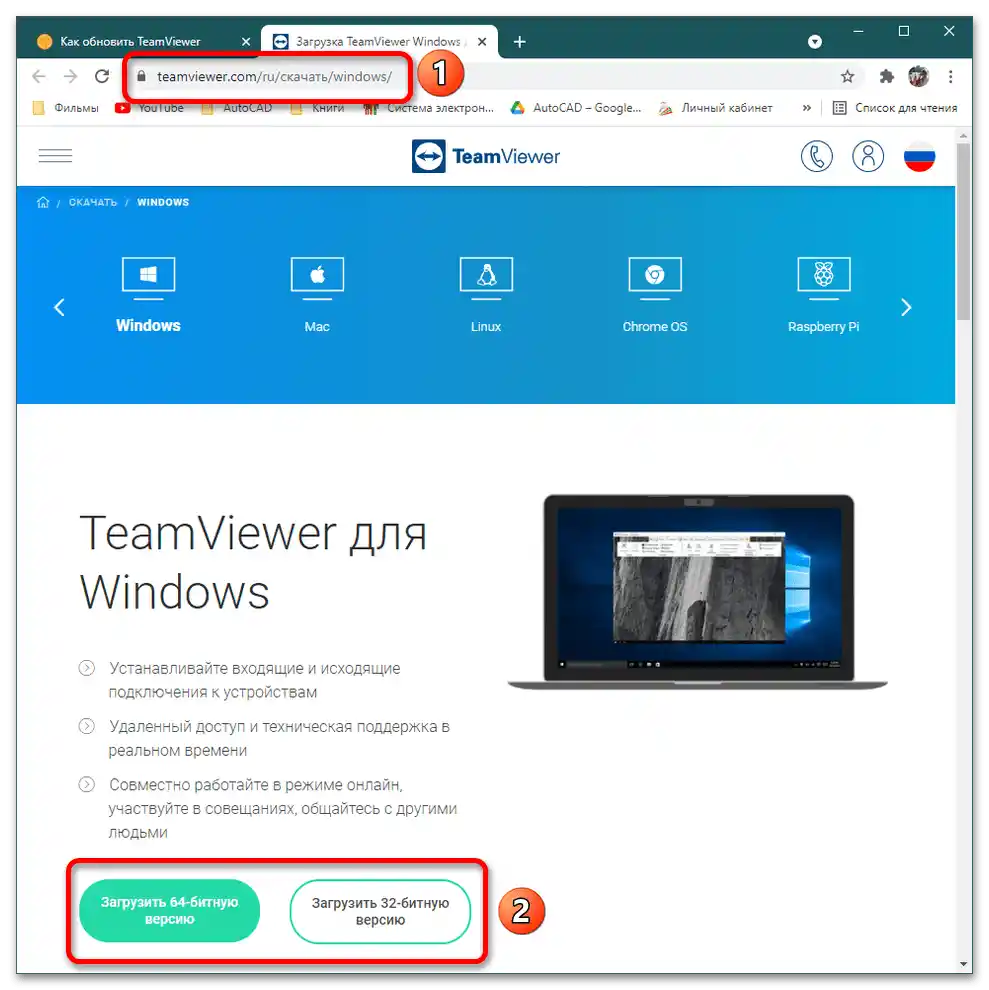
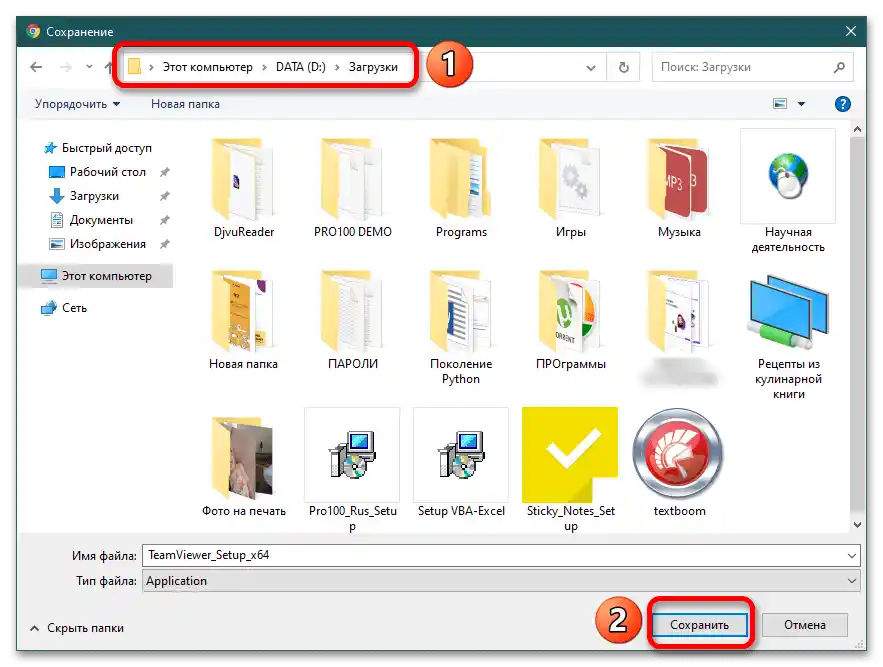
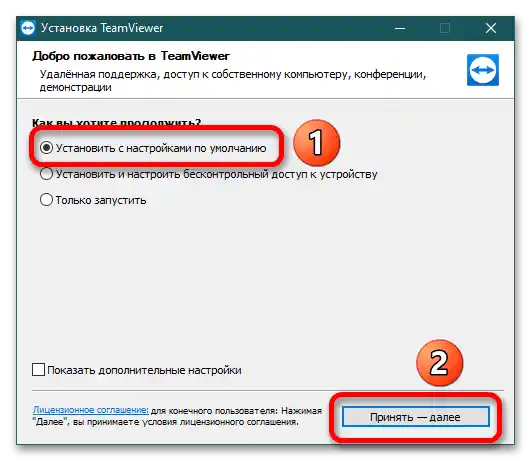
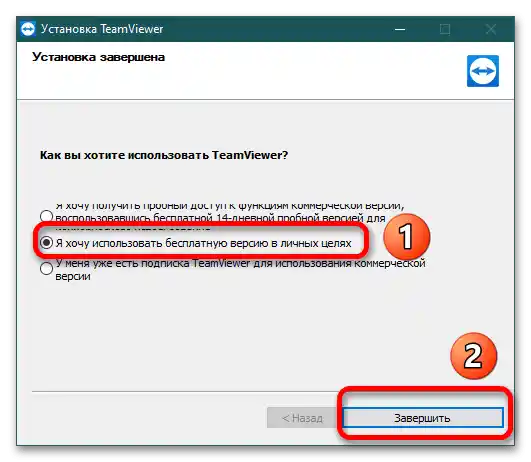
I když tato metoda zabere nějaký čas, budete si jisti, že na počítači je nainstalována aktuální verze bez zpoždění.
Přečtěte si také: Jak nainstalovat TeamViewer
Způsob 2: Mobilní zařízení
Aktualizace TeamViewer na Androidu a iOS zahrnuje automatické stahování a následnou instalaci bez vašeho zásahu.
Automatická aktualizace
Pokud tuto funkci aktivujete, není nutné neustále kontrolovat dostupnost nových verzí. Na příkladu si ukážeme aktivaci automatické aktualizace v Google Play Market:
- Otevřete obchod s aplikacemi a klepněte na ikonu autorizovaného profilu.
- V otevřeném menu klepněte na "Nastavení".
- Dále vyberte položku "Nastavení připojení".
- Aktivací jedné z položek rozbaleného seznamu vyvolejte dialogové okno a nastavte přepínač na požadovanou pozici.
- Klepněte na libovolnou z prvních dvou možností, abyste povolili stahování aplikací přes mobilní internet nebo Wi-Fi, potvrďte akci dotykem na "Hotovo".
![Jak aktualizovat TeamViewer_24]()
V důsledku provedené práce se všechny aplikace nainstalované na smartphonu nebo tabletu budou automaticky aktualizovat.

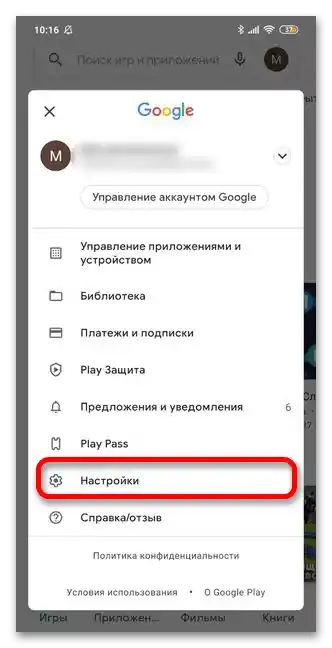
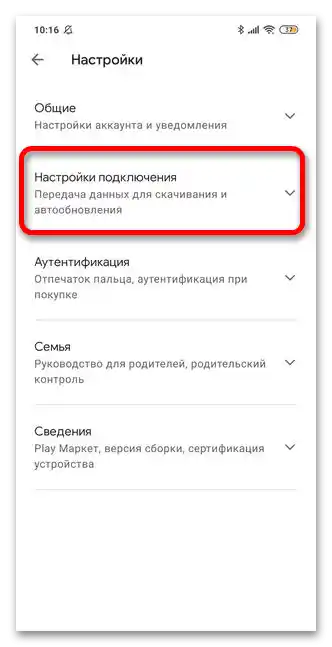
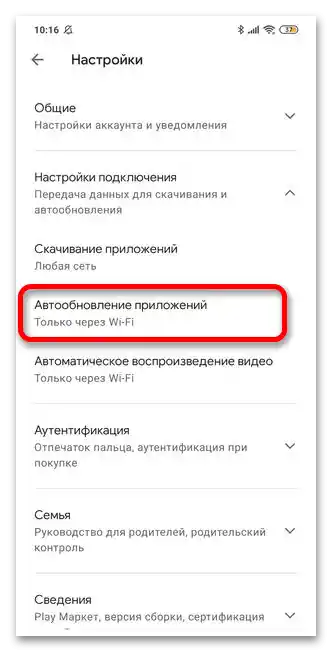
Pro aktivaci této funkce na iOS je nutné správně nastavit parametry Apple ID. K tomu je třeba přepnout přepínač "Aktualizace softwaru" v sekci "iTunes Store a App Store" do aktivní polohy (zeleně podsvícené). Pokud chcete stahovat nové verze přes mobilní internet, přejděte do kategorie "Mobilní data" a přepněte posuvník pro automatická stahování.
Více informací: Jak aktualizovat aplikaci na iPhonu
Android
Na zařízení s Androidem je třeba stáhnout APK soubor a v Průzkumníku spustit instalaci, nebo přejít do Google Play Marketu a vyřešit to několika klepnutími. Pokud zvolíte druhou možnost, najděte pomocí vyhledávání TeamViewer: pokud jsou k dispozici nové verze, tlačítko "Aktualizovat" se podsvítí zeleně.
Více informací:
Instalace aplikací na Android
Aktualizace aplikací na Android
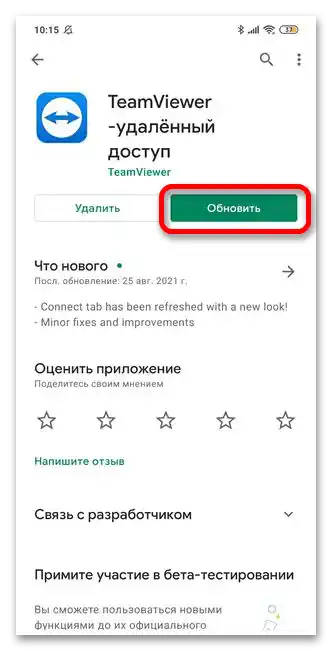
Poznámka: Verze 14 je dostupná pro OS Android 4.3 a vyšší.
iOS
Na mobilním zařízení s iOS se TeamViewer aktualizuje přes App Store, přičemž verze systému musí být 10.0 a vyšší. Když spustíte obchod s aplikacemi, v iOS 12 a nižších se při dostupnosti nových verzí v dolní části obrazovky podsvítí v bloku "Aktualizace". Přejděte do této sekce, kde můžete "Aktualizovat vše" nebo se zaměřit konkrétně na TeamViewer, aktivováním "Aktualizovat" vedle názvu.V iOS 13 a novějších verzích je pro přechod do této sekce nutné otevřít nastavení profilu klepnutím na svůj obrázek v pravém horním rohu.
Více informací:
Jak stáhnout aplikaci na iPhone
Aktualizace aplikací na iPhone
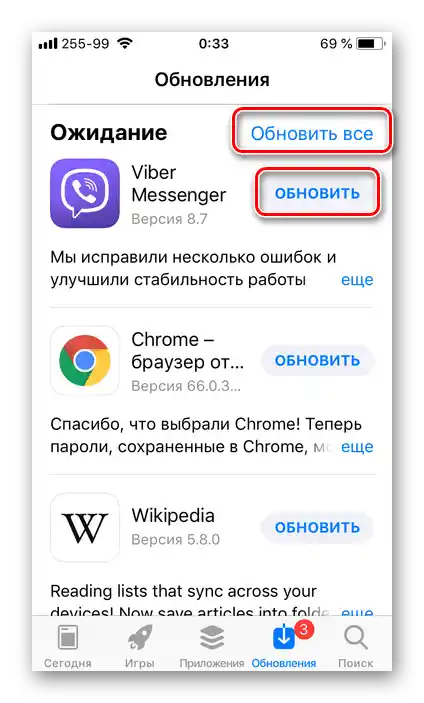
Vezměte prosím na vědomí! Místo, odkud stahujete instalační soubor, by mělo být důvěryhodné (nejlepší volba – oficiální web a mobilní obchody), aby se předešlo infikování počítače nebo telefonu škodlivým softwarem.